- Firma Microsoft uruchomiła nową wersję zapoznawczą dla swojego nadchodzącego systemu operacyjnego.
- 22000.160 jest wprowadzane zarówno na kanałach beta, jak i deweloperskich, dla wszystkich niejawnych testerów.
- Od teraz pliki ISO instalacyjne systemu Windows 11 będą dostarczane przez firmę Microsoft.
- Funkcja sesji Focus jest wreszcie dostępna, ku radości wszystkich.

W zeszłym tygodniu rozmawialiśmy kompilacja 22000.132, wszystkie dobre rzeczy, które ze sobą niesie, a także wszystkie błędy, z którymi borykają się użytkownicy.
To nowe doświadczenie jest teraz dostępne dla użytkowników w kanałach deweloperskich i beta za pośrednictwem Niejawny program testów systemu Windows.
Dotarliśmy teraz do siódmej zbiorczej aktualizacji dla Windows 11 RTM Build 22000, a ta zawiera kilka ważnych zmian, nowe funkcje lub znaczące ulepszenia.
Jeśli dzisiaj sprawdzisz aktualizacje, nowa łatka o nazwie Zbiorcza aktualizacja dla systemu Windows 11 (10.0.22000.160) (KB5005189) pojawi się dostępny do pobrania.
Sesje fokusowe są tutaj z kompilacją 22000.160
Gigant technologiczny z Redmond właśnie wydał nową wersję Windows 11 Insider Preview dla użytkowników kanałów beta i deweloperskich.
Od kilku tygodni Insiderzy w obu kanałach otrzymują te same kompilacje. Jednak kompilacja 22000.160 niesie ze sobą, jak można się spodziewać, tylko kilka ogólnych ulepszeń wraz ze zwykłym zbiorem poprawek.
Jeden z najważniejszych nowych dodatków pojawia się na drodze aktualizacja aplikacji Alarmy i zegar, który teraz nazywa się po prostu Zegar.
Nowa funkcja Focus Sessions, która jest częścią aplikacji Alarms & Clock, została po raz pierwszy zaprezentowana przez firmę Microsoft Panos Panay kilka tygodni temu i ma pomóc użytkownikom skoncentrować się na danym zadaniu.
Jak wiecie, z naszego poprzedniego artykułu, Sesje fokusowe pozwala użytkownikom ustawić licznik czasu, aby skupić się na zadaniach podczas słuchania swoich list odtwarzania Spotify bezpośrednio w aplikacji.
Możesz również chcieć wiedzieć, że istnieje również funkcja budowania nawyków, która pozwala użytkownikom wyznaczać cele i śledzić ich postępy.
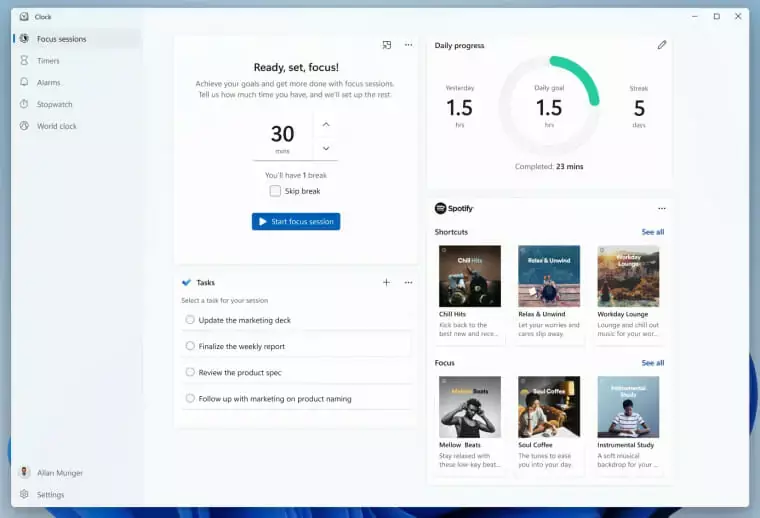
Jest też trochę regresji, jeśli testowałeś Windowsa 11, mogłeś to zauważyć przed ponownym uruchomieniem komputera w celu zainstalowania aktualizacji powie Ci, ile czasu ma potrwać uruchom ponownie.
Teraz stanie się tak tylko wtedy, gdy masz dysk SSD, a nie dysk twardy. Jednak wynika to tylko z niektórych błędów, a Microsoft twierdzi, że ta funkcja powinna powrócić w przyszłości.
Szczerze mówiąc, naprawdę nie ma tu nic nowego, a jedna z rzeczy, których wszyscy oczekiwali, czyli obsługa aplikacji na Androida, wciąż nie została jeszcze wdrożona.
W rzeczywistości może nie pojawić się na czas pierwszego publicznego wydania systemu Windows 11, biorąc pod uwagę, jak blisko jesteśmy do publicznej premiery. Nie dostajemy też nowej aplikacji Paint, która była dokuczał ostatnio.
Nawet lista poprawek w kompilacji 22000.160 systemu Windows 11 zawiera tylko jeden element, a to jest rozwiązanie problemu gdzie możesz zobaczyć ikonę lokalizacji na pasku zadań, nawet jeśli wyłączyłeś dostęp do lokalizacji w Aplikacja Ustawienia.
ISO systemu Windows 11 jest teraz dostępne bezpośrednio w firmie Microsoft
Jedną z głównych różnic między tą konfiguracją a wszystkimi innymi, które pojawiły się wcześniej, jest ładunek, który niesie.
Od dziś gigant technologiczny wypuszcza obrazy ISO dla Windows 11 Insider Preview Build 22000.132 do Strona pobierania podglądu niejawnego programu testów systemu Windows.
Możesz użyć tych obrazów ISO do przeprowadzenia czystej instalacji lub aktualizacji w miejscu, jeśli tego chcesz.
Podczas korzystania z tych obrazów ISO do instalacji systemu Windows 11 przejdziesz przez proces konfiguracji, który ma na celu wzbudzenie zainteresowania nowym systemem operacyjnym.
Również ekscytujące, w oparciu o opinie użytkowników, Microsoft dodał możliwość nadawania nazwy komputerowi podczas konfiguracji.
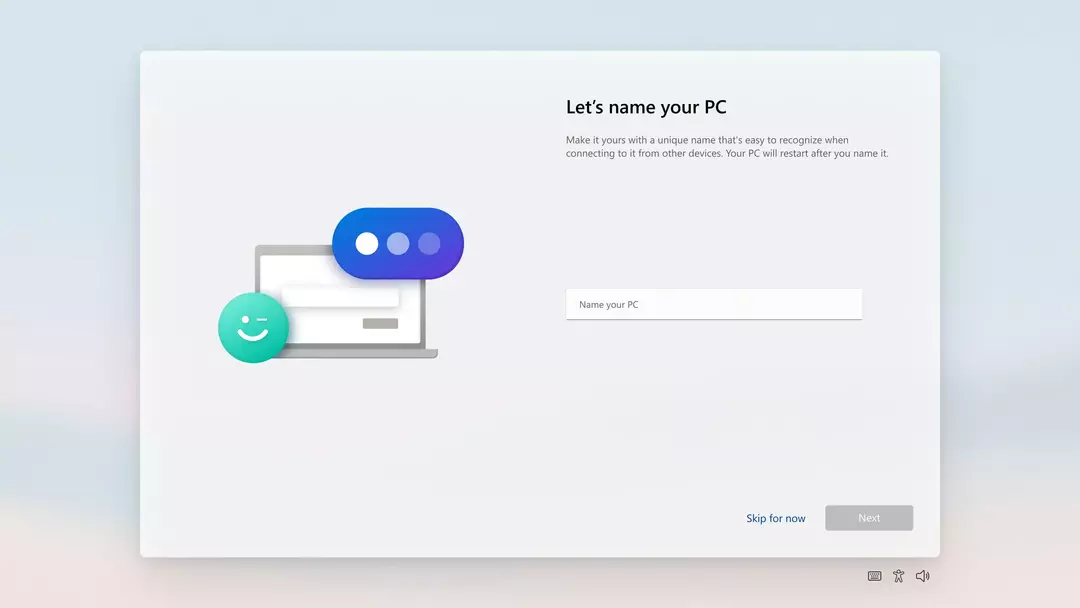
Znane problemy z KB5005189
Zanim przejdziemy do znanych problemów, najpierw zobaczmy, co Microsoft naprawił w tej nowej kompilacji.
Nie ma tu wiele do zrobienia, z wyjątkiem problemu, w którym ikona lokalizacji w użyciu wyświetlała się czasami na pasku zadań, mimo że użycie było zablokowane przez twoje preferencje.
To wszystko, co firma technologiczna zdołała naprawić za pomocą tej zbiorczej aktualizacji.
Znane problemy to zupełnie inny temat, a oto, co Microsoft miał do powiedzenia na temat KB5005189:
- PRZYPOMNIENIE] Podczas uaktualniania do systemu Windows 11 z systemu Windows 10 lub podczas instalowania aktualizacji do systemu Windows 11 niektóre funkcje mogą zostać przestarzałe lub usunięte. Zobacz szczegóły tutaj.
- Zbadanie problemu, w którym na niektórych urządzeniach, gdy idziesz do Ustawienia > Windows Update > Niejawny program testów systemu Windows, widoczna jest tylko opcja „Zatrzymaj pobieranie kompilacji podglądu”. Uniemożliwia to niejawnym testerom wybranie kanału. Mamy opublikował obejście na Answers.
- [KANAŁ BETA] Badanie raportów od niejawnych testerów w kanale beta, gdzie po aktualizacji do systemu Windows 11 nie widzą nowego paska zadań, a menu Start nie działa. Aby obejść ten problem, jeśli masz problem, spróbuj przejść do Windows Update > Historia aktualizacji, odinstalować najnowszą zbiorczą aktualizację dla systemu Windows i zainstalować ją ponownie, sprawdzając dostępność aktualizacji.
- Pracujemy nad rozwiązaniem problemu, który powoduje, że niektóre urządzenia Surface Pro X sprawdzają błędy z komunikatem WHEA_UNCORRECTABLE_ERROR.
- Początek:
- W niektórych przypadkach możesz nie być w stanie wprowadzić tekstu podczas korzystania z wyszukiwania od Start lub paska zadań. Jeśli wystąpi problem, naciśnij klawisze WIN + R na klawiaturze, aby uruchomić okno dialogowe Uruchom, a następnie zamknij je.
- Brak systemu i terminala Windows po kliknięciu prawym przyciskiem myszy przycisku Start (WIN + X).
- Pasek zadań:
- Pasek zadań czasami migocze podczas przełączania metod wprowadzania.
- Szukaj:
- Po kliknięciu ikony Szukaj na pasku zadań panel Szukaj może się nie otworzyć. W takim przypadku uruchom ponownie proces „Eksploratora Windows” i ponownie otwórz panel wyszukiwania.
- Panel wyszukiwania może być czarny i nie wyświetlać żadnej zawartości poniżej pola wyszukiwania.
- Na urządzeniach obsługujących pióro aplikacje mogą nie uruchamiać się z panelu wyszukiwania. Jeśli napotkasz ten problem, wyloguj się i zaloguj ponownie, aby go rozwiązać.
- Ustawienia:
- Niektóre wyszukiwania przy użyciu pola wyszukiwania w Ustawieniach mogą powodować awarię Ustawień.
- Bluetooth:
- Badanie zgłoszeń od niejawnych testerów ze sparowanymi urządzeniami Bluetooth LE, w przypadku których obserwuje się wzrost w problemach z niezawodnością Bluetooth i sprawdzaniu błędów po wznowieniu ze stanu hibernacji lub po włączeniu Bluetooth wyłączony.
- Widgety:
- Tablica widżetów może wyglądać na pustą. Aby obejść ten problem, możesz się wylogować, a następnie zalogować ponownie.
- Widżety mogą być wyświetlane w złym rozmiarze na monitorach zewnętrznych. Jeśli to napotkasz, możesz najpierw uruchomić widżety za pomocą dotyku lub skrótu WIN + W na rzeczywistym ekranie komputera, a następnie uruchomić na monitorach pomocniczych.
- [Widżet rodzinny] Niektórzy użytkownicy mogą zobaczyć komunikat „podłącz urządzenie, aby zobaczyć aktywność związaną z czasem przed ekranem”, nawet przy włączonych ustawieniach czasu przed ekranem.
- [Widżet rodzinny] Informacje o lokalizacji mogą być niedostępne dla niektórych użytkowników systemu iOS.
- Sklep:
- Praca nad poprawą trafności wyszukiwania w Sklepie, w tym rozwiązanie problemu, w którym w niektórych przypadkach kolejność wyników wyszukiwania jest niedokładna.
- Przycisk instalacji może jeszcze nie działać w niektórych ograniczonych scenariuszach.
- W przypadku niektórych aplikacji oceny i recenzje nie są dostępne.
- Piaskownica Windows.
- W Windows Sandbox przełącznik wprowadzania języka nie uruchamia się po kliknięciu ikony przełącznika na pasku zadań. Jako obejście, użytkownicy mogą zmienić język wprowadzania za pomocą dowolnej z następujących klawiatur sprzętowych skróty: Alt + Shift, Ctrl + Shift lub Win + Spacja (trzecia opcja jest dostępna tylko wtedy, gdy pełnoekranowy).
- W Windows Sandbox menu kontekstowe edytora IME nie uruchamia się po kliknięciu ikony IME na pasku zadań. Aby obejść ten problem, użytkownicy mogą uzyskać dostęp do funkcji menu kontekstowego edytora IME za pomocą jednej z następujących metod:
- Dostęp do ustawień edytora IME przez Ustawienia > Czas i język > Język i region > (np. japoński) trzy kropki > Opcje językowe > (np. Microsoft IME) trzy kropki > Opcje klawiatury.
- Opcjonalnie można również włączyć pasek narzędzi IME, alternatywny interfejs użytkownika, który umożliwia szybkie wywoływanie określonych funkcji IME. Kontynuując od powyższego, przejdź do Opcje klawiatury > Wygląd > Użyj paska narzędzi IME.
- Korzystanie z unikalnego zestawu sprzętowych skrótów klawiaturowych powiązanych z każdym językiem obsługiwanym przez edytor IME. (Widzieć: Japońskie skróty IME, Tradycyjne chińskie skróty IME).
- Dostęp do ustawień edytora IME przez Ustawienia > Czas i język > Język i region > (np. japoński) trzy kropki > Opcje językowe > (np. Microsoft IME) trzy kropki > Opcje klawiatury.
- Lokalizacja.
- Występuje problem polegający na tym, że niektórzy niejawni testerzy mogą mieć brakujące tłumaczenia z ich środowiska użytkownika dla małego podzbioru języków z najnowszymi kompilacjami Insider Preview. Aby potwierdzić, czy zostałeś dotknięty, odwiedź ten post na forum Odpowiedzi i postępuj zgodnie z instrukcjami naprawczymi.
- Czat z Microsoft Teams.
- Doświadczenie jest zlokalizowane tylko w języku angielskim (USA). W przygotowaniu dodatkowe języki i lokalizacje.
- Gdy wykonujesz połączenie wychodzące, a nie słyszysz dzwonka, interfejs użytkownika pokazuje, że połączenie jest nawiązywane.
- Podczas rozmowy wideo czasami filmy ludzi zawieszają się lub wyświetlają czarny obraz. Istnieje obejście tego problemu, które polega na przypięciu zawieszonego wideo i odpięciu go, aby rozwiązać problem.
- Podczas przełączania między połączeniami poprzednie połączenie nie jest automatycznie zawieszane, więc strumienie audio i wideo są kontynuowane w obu połączeniach. Pamiętaj, aby zakończyć połączenie przed podjęciem kolejnego.
Jak zainstalować KB5005188?
- Uzyskać dostęp doUstawieniamenu i przejdź doAktualizacja systemu Windowspatka.
-
Powinieneś zobaczyć aktualizację jako oczekującą na pobranie, więc kliknij i kliknij Pobierać przycisk.
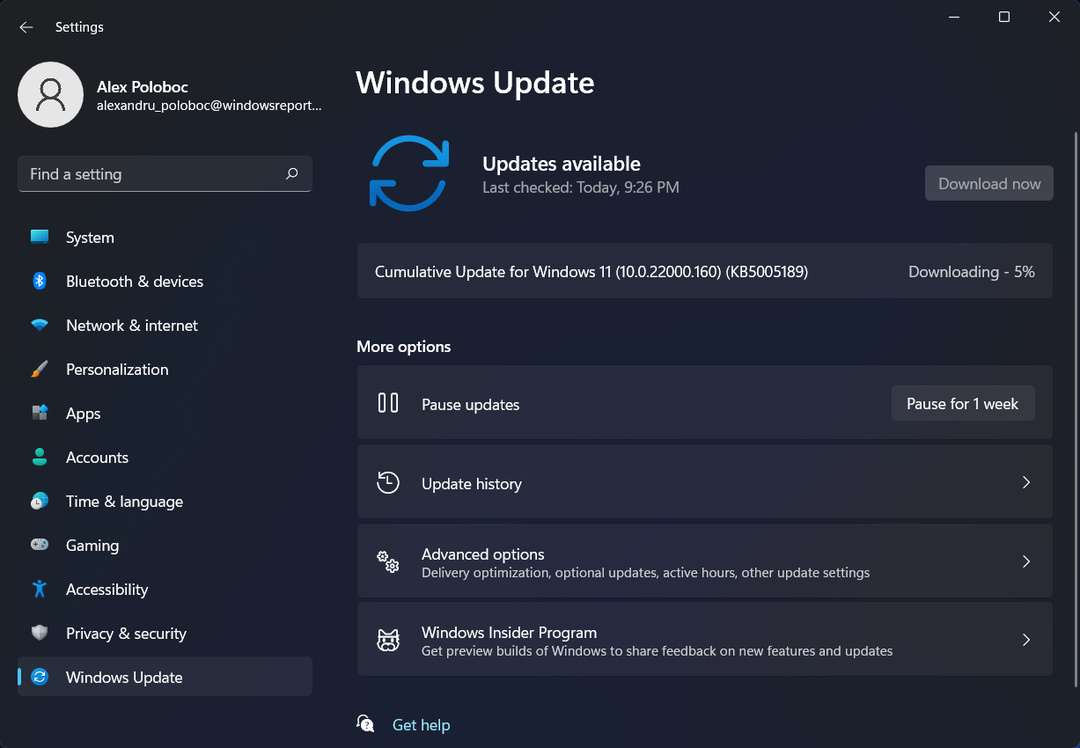
- Aktualizacja rozpocznie się automatycznie.
- Kliknij „Uruchom ponownie teraz”, aby zakończyć instalację.
Czy zainstalowałeś już nową kompilację Windows 11 Insider? Opowiedz nam o swoich doświadczeniach w sekcji komentarzy poniżej.


